ユーザー管理
ブラストメールにログインできるユーザーを追加登録できます。
各ユーザーには権限が設けられており、権限に応じた操作が可能です。
※本機能はLightプランではご利用いただけませんのでご注意ください
目次
1 ユーザー登録
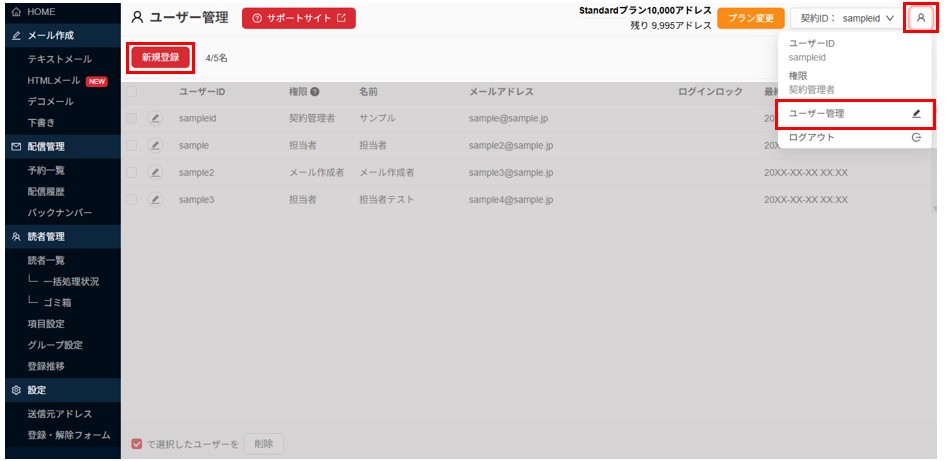
契約管理者はユーザーを登録できます。
画面左上の「新規登録」をクリックしてください。
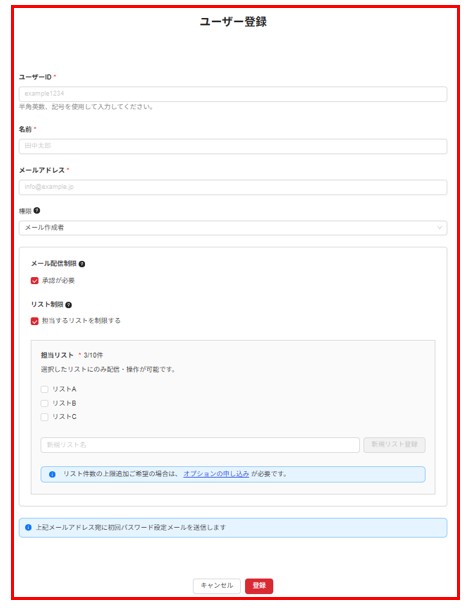
各種情報を入力し「登録」をクリックしてください。
登録後は入力したメールアドレス宛に初回パスワード設定メールが送信されます。
ユーザーは受信したメール内のURLからパスワードを設定し、ログインできるか確認してください。
契約管理者とその他ユーザーとでログイン画面のURLが異なります。
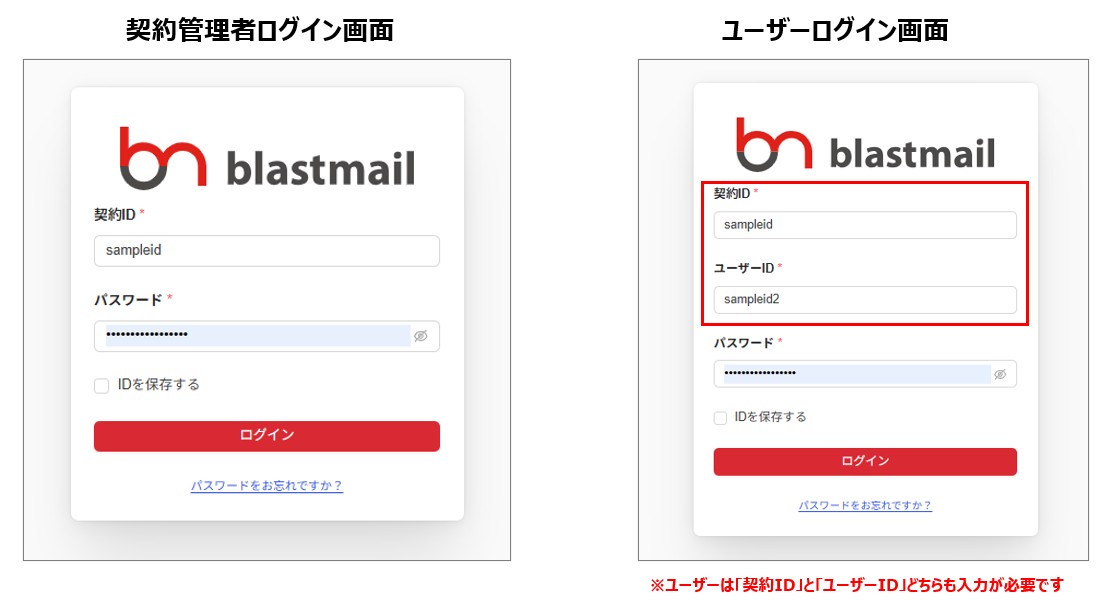
1-1 権限ごとに利用できる機能一覧
権限は契約管理者・責任者・担当者・メール作成者の4種類です。
ユーザーごとに以下の権限を設けられます。
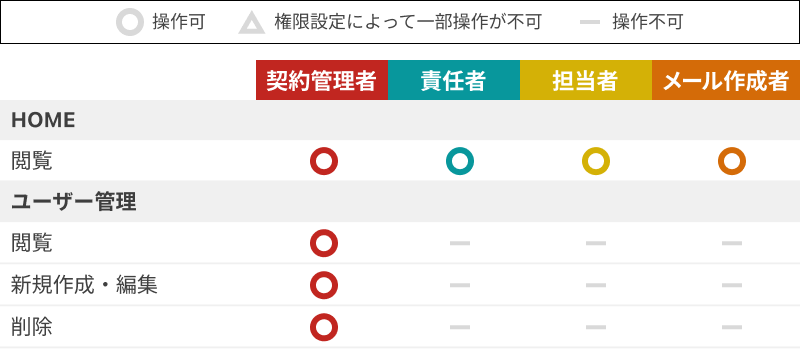
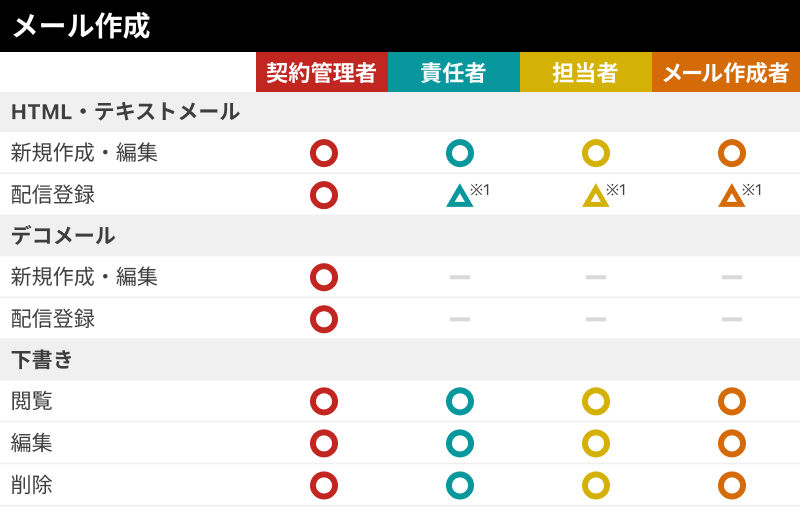
承認後に承認権限のあるユーザーが配信登録を行います。
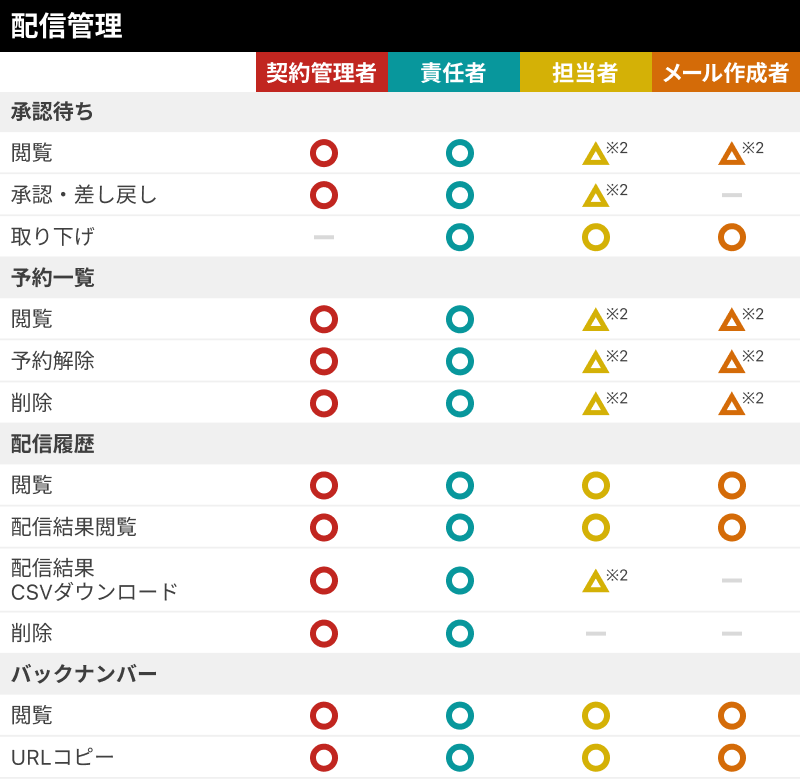
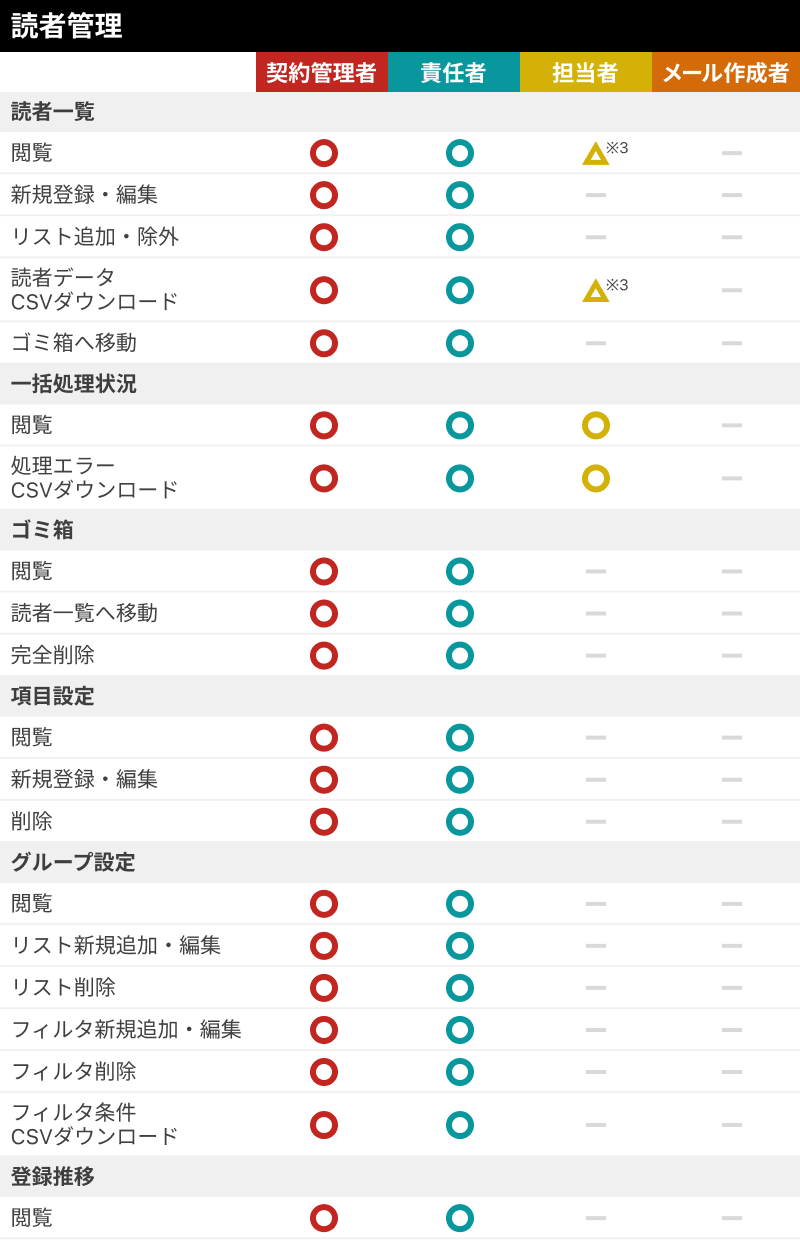

契約管理者は1IDに対し1名までの発行となります。
その他ユーザー(責任者・担当者・メール作成者)はProプランでは9名まで(※)、
Standardプランではオプション(月額3,000円/税別)で4名まで作成可能です。
※Proプランを利用中で9名以上の作成をご希望される場合はお問い合わせください
契約管理者以外のユーザーがHTMLメールを作成する場合、最新バージョン(V3)のHTMLメールエディタのみ利用可能です
旧バージョンのエディタで作成したテンプレートや配信履歴からの作成は行えませんのでご注意ください
バージョンについてはこちらをご参照ください
https://support.blastmail.jp/20250603-2
1-2 担当リストについて
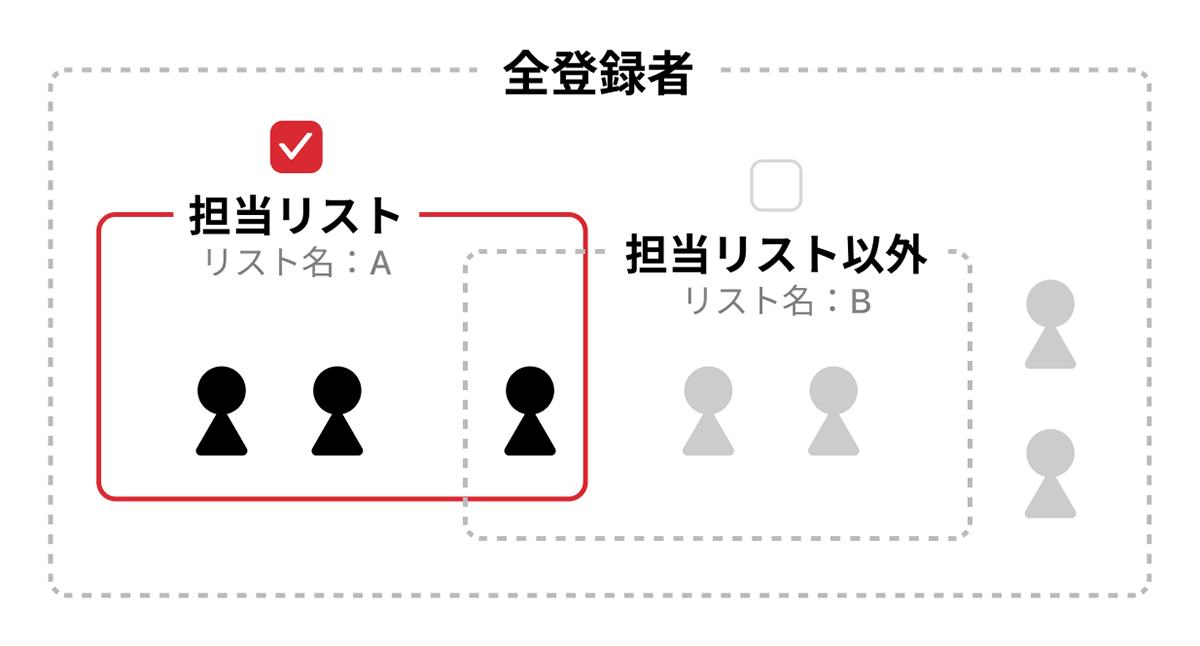
契約管理者は担当者とメール作成者に対し担当リストを設定することで、閲覧できる読者データや宛先に使用できるリストを制限することができます。
担当者・メール作成者は、担当リストに所属する読者データの閲覧や担当リストを宛先にした配信が可能になります。なお契約管理者と責任者は全てのリスト・フィルタ宛の配信が可能です。
担当リストはユーザー登録画面、もしくはユーザー編集画面から設定してください。
※担当リストはリスト配信で作成したリストから選択いただけます
※担当リストの制限をかけていない場合、担当者・メール作成者は制限なくリスト・フィルタを宛先にした配信、読者データの閲覧が可能です
1-3 承認機能について
契約管理者は責任者と担当者とメール作成者に対し、メールの送信時に承認フローを設けることができます。
承認依頼されたメールは承認待ち画面へ移動し、承認者の承認を経て送信されます。メールが差し戻された場合、もしくはメールの取り下げが行われた場合はメールが下書きへ移動します。
各権限における承認・差し戻し・取り下げの可否はこちらの表をご確認ください。
承認設定はユーザー登録画面、もしくはユーザー編集画面から設定してください。
2 ユーザー情報の編集
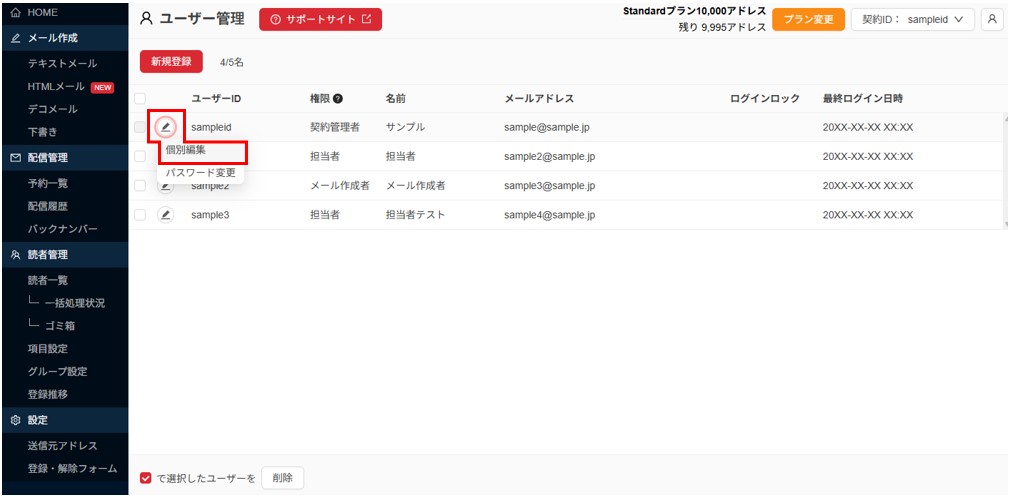
契約管理者は各ユーザー情報を編集できます。
対象ユーザーの左側にある鉛筆マークから「個別編集」をクリックしてください。
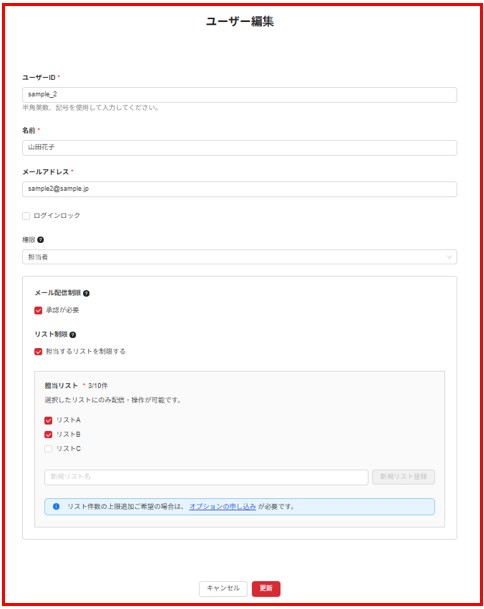
編集したい内容を入力し「更新」をクリックしてください。
3 ユーザーのログインロック
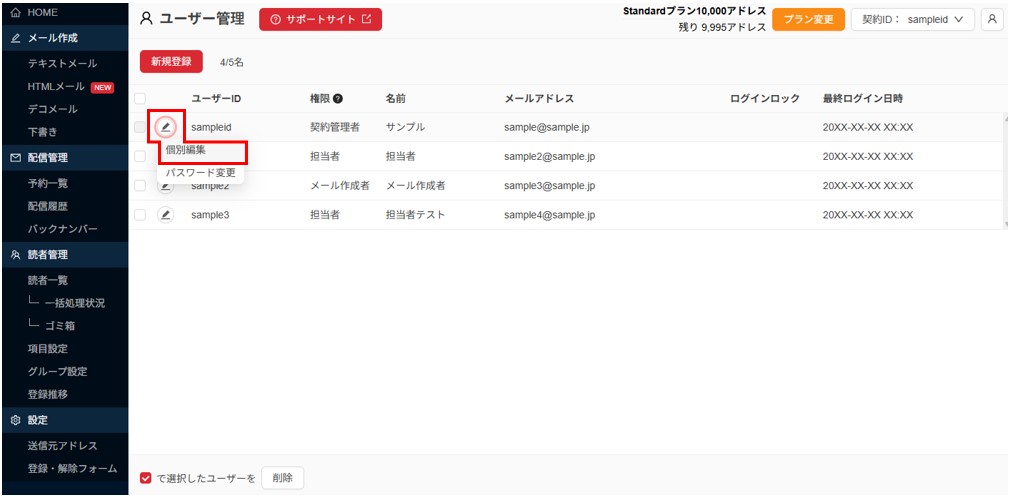
契約管理者はその他ユーザーがログインできなくなるようロックをかけることができます。
対象ユーザーの左側にある鉛筆マークから「個別編集」をクリックしてください。
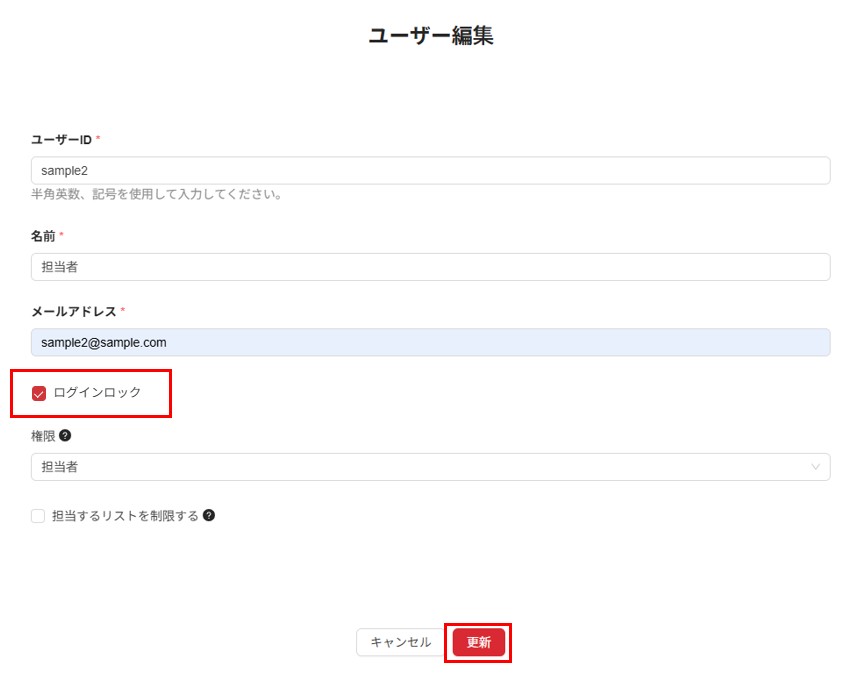
「ログインロック」にチェックを入れ、「更新」をクリックしてください。
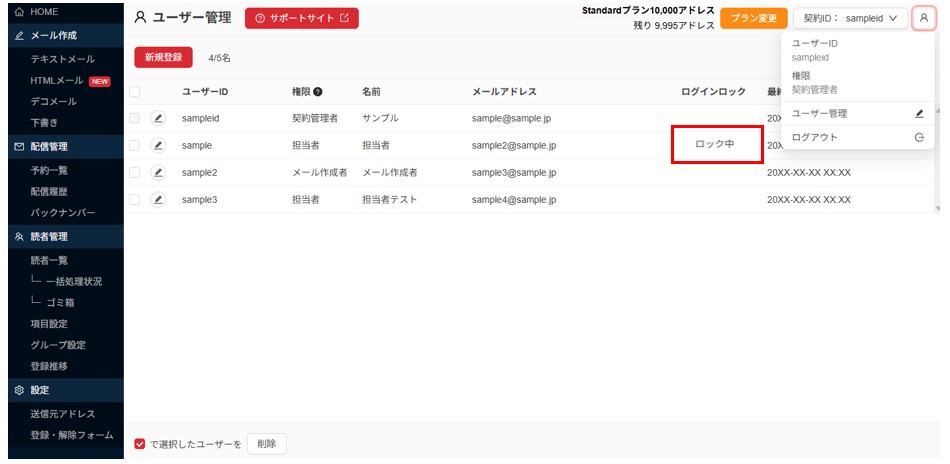
ロックされたユーザーは一覧画面で「ロック中」と表示されます。
ロックを解除する場合は再度鉛筆マークから編集画面を開き、チェックを外して更新してください。
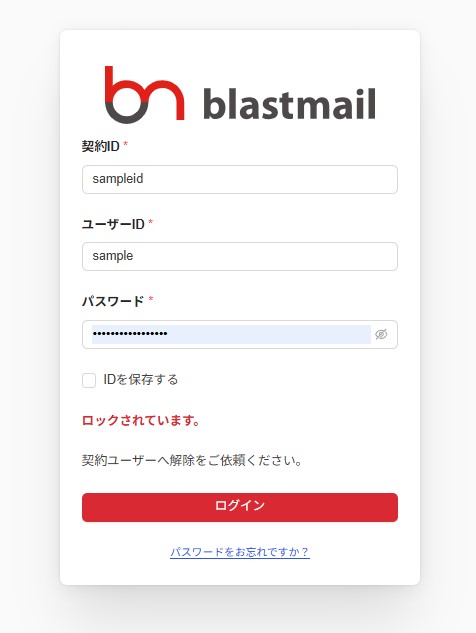
ロックされたユーザーがログインしようとすると「ロックされています」のメッセージが表示され、ログインができなくなります。
4 パスワード再設定
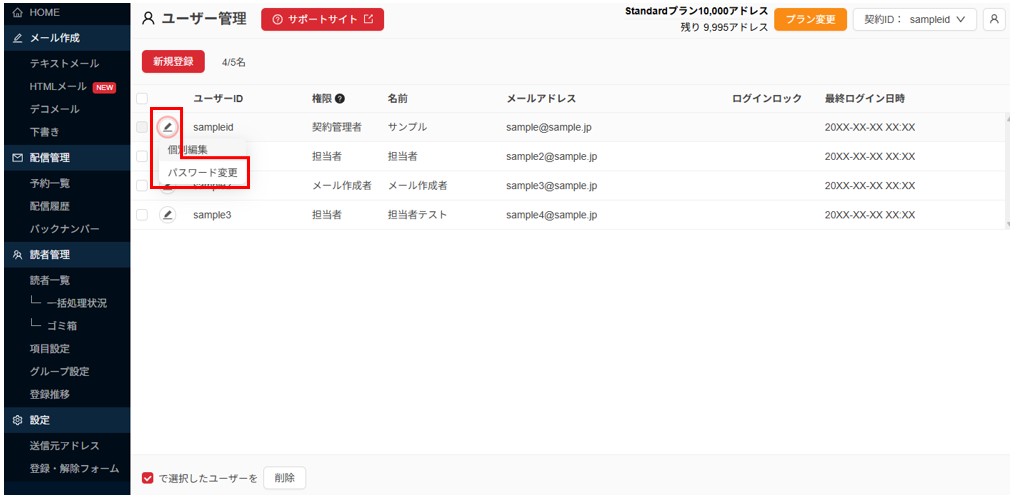
契約管理者はその他ユーザーのパスワードを再発行できます。
対象のユーザーの鉛筆マークをクリックし、「パスワード再設定」をクリックしてください。
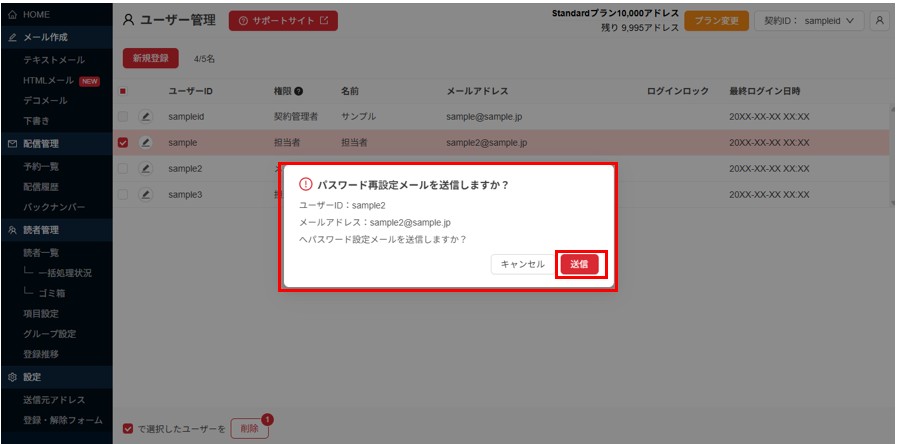
確認メッセージが表示されるので、内容を確認し問題なければ「送信」をクリックしてください。
ユーザーはパスワード再設定メール内に記載されたURLから再設定を行ってください。
5 ユーザーの削除
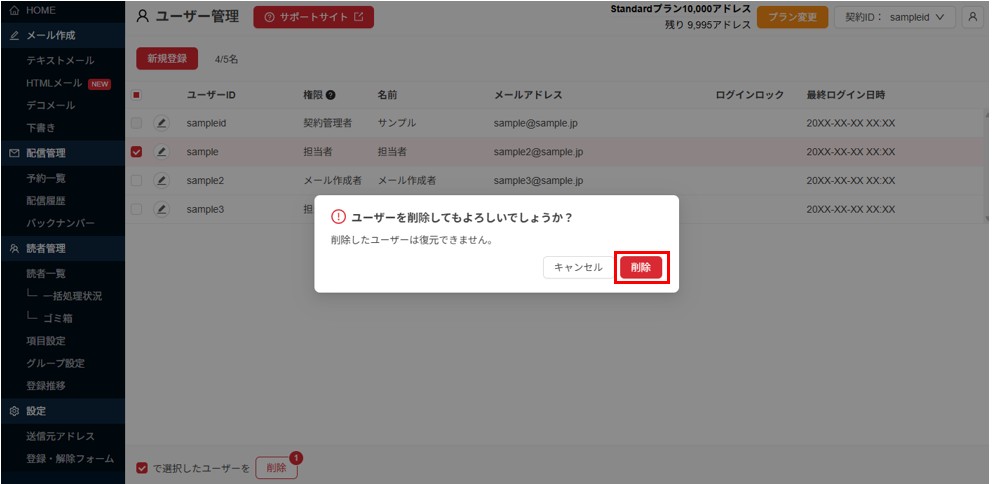
契約管理者はその他ユーザーを削除できます。
削除したいユーザーにチェックを入れて、画面左下の「削除」をクリックしてください。
確認メッセージが表示されるので、問題なければそのまま「削除」をクリックしてください。